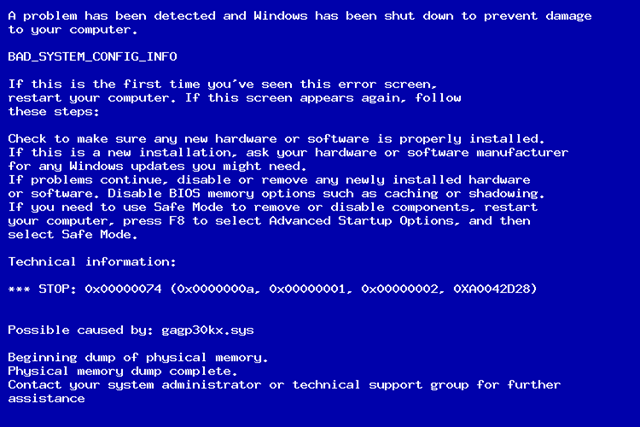Mt4 код ошибки 4109
После того как файл советника скопирован в папку …MQL4\Experts, необходимо запустить терминал Meta Trader 4. А если он запущен, то необходимо в окне навигатор нажать правую кнопку мыши и в выпадающем меню выбрать – обновить. После данного действия автоматически скомпилируются все добавленные советники и индикаторы, а также появятся в окне «навигатор» добавленные недавно и уже скомпилированные.

Теперь давайте перейдём к минимальной настройке терминала, для реализации возможностей автоматизации торговли. Нажимаем в меню верхнего уровня кнопку сервис, в выпадающем списке выбираем настройки.
В появившемся окне выбираем вкладку советники и проставляем галочки как показано на рисунке.

После выполнения всех выше описанных операций, для запуска торгового советника необходимо дважды кликнуть по нему левой кнопкой мыши в окне навигатор или перетащить его на график валютной пары, на котором данный алгоритм будет работать. В открывшемся окне советника, если необходимо устанавливаем параметры. Это можно сделать вручную или подгрузить из специальных файлов с настройками с расширением *.set, для этого нажимаем загрузить и указываем путь в папке …\MQL4\Presets.
Если вы всё успешно выполнили, нас осчастливит своей улыбкой смайлик ? в верхней правой части окна с графиком.

Также стоит обратить внимание на вкладку журнал в блоке терминал, здесь отображаются важные информационные сообщения о работе торгового терминала, в том числе и запущенные советники, и индикаторы.

Соответственно во вкладке эксперты отображается информация о работе торгового кода.

Обе эти вкладки необходимы, они позволяют выявить проблему в торговом алгоритме, сообщить важную информацию трейдеру, а также помочь программисту поправить возможные ошибки программы. Поэтому, если вы находите ошибку в работе программы, не поленитесь сделать скриншоты обоих журналов и направить сообщение об ошибке автору алгоритма, ему будет куда проще справиться с проблемой, владея этой информацией.
Как установить индикатор
Торговый терминал meta trader имеет в своем арсенале внушительный набор стоковых индикаторов, которые удовлетворят потребности как начинающих трейдеров, так и более опытных коллег по цеху. В том числе, они отлично подойдут в написании торговых советников.
Если же вам этого набора не достаточно, торговый терминал MT4 позволяет загрузить и использовать технические индикаторы из внешних источников, в том числе и собственного написания в профессиональном редакторе MetaEditor. Для того, чтобы перейти в папку где находятся индикаторы, мы нажимаем в верхнем меню файл — открыть каталог данных:
После чего копируем в открывшуюся папку файлы индикатора. Путь к папке будет выглядеть вот так …MQL4\Indicators. Далее, перезапускаем торговый терминал или как ранее описывалось, нажимаем правой кнопкой в окне «навигатор» и в выпадающем контекстном меню кликаем «Обновить». В результате проделанных операций мы увидим в окне навигатор установленные нами технические индикаторы.

После того, как мы определились с индикатором, который хотим применить к текущему финансовому инструменту, мы нажимаем на него двойным щелчком мыши или перетаскиваем на график. Первое что мы увидим, это вкладка информации, то что хотел передать пользователю автор данного технического индикатора:

Самое главное, что в данном окне можно произвести настройку параметров (для каждого индикатора они разные), отображения и других возможностей. При нажатии на кнопку «загрузить», можно установить специально сохраненные настройки из set файла.

После нажатия кнопки «Ок» технический индикатор будет запущен.

Как установить скрипт
Теперь давайте разберемся как запустить скрипт в терминале Meta Trader 4. Процесс его установки, во многом схож с выше описанными способами инсталляции советников и индикаторов.

Скрипт предназначен для разового выполнения какого либо действия. Это может быть как к примеру удаление отложенных ордеров, закрытие графиков в терминале, так и более специализированная задача, такая как расчет и отображение текущего GMT брокера. Что очень актуально для трейдера, применяющего принципы автоматизированной торговли при помощи советников.
Для того, что бы запустить в работу скрипт для выполнения единоразовой функции, нужно перетащить его из окна «навигатор» на график и отпустить кнопку мыши, либо щелкнуть по нему два раза левой кнопкой мыши. После чего скрипт произведет заложенное в него действие.
Подведем итоги
Теперь вы знаете, как устанавливать индикаторы, советники и скрипты в торговом терминале Meta Trader 4. Процесс установки в Meta Trader 5 аналогичен, описанному в данной статье. В следующих публикациях мы расскажем основные фишки работы с терминалом, а также покажем, как поддерживать терминал в чистоте для быстроты его работы.
Ошибки кодов маркировки в УПД — как исправить

Корректность передачи права собственности на маркированный товар при его продаже — важна как для продавца, так и для покупателя. ГИС МТ «Честный ЗНАК» сообщает об этом производителям, дистрибьютерам и рознице через оператора электронного документооборота (ЭДО).
Вероятная проблема
При обработке «Честным ЗНАКОМ» направленных ему участниками рынка универсальных передаточных документов (УПД) могут выявляться ошибки.
Например, статус кода маркировки не соответствует выполняемой операции. Или УПД содержит коды разных товарных групп. Или поставщик наклеил коды на товар, но забыл передать в «Честный ЗНАК» сведения о вводе товара в оборот.
Поэтому крайне важно всем участникам оборота маркированной продукции не допускать расхождений в информации в электронных документах на этапе отгрузки и во время приёмки.
«Такском-Файлер» поможет исправить ошибки
Когда стороны сделки подписывают УПД, оператор ЭДО «Такском», передаёт в ГИС МТ «Честный ЗНАК» информацию, содержащуюся в этом документе. После того, как «Честный знак» идентифицирует коды из УПД, сервис «Такском-Файлер», получает и показывает пользователю варианты ответа «Честного ЗНАКА»:
— получен положительный ответ;
— получен отрицательный ответ.
Последний вариант ответа указывает на допущенные ошибки, в том числе технические. «Такском-Файлер» делает их текстовое описание и рекомендует пользователю, как их исправить.
Ошибки и рекомендации
Описание ошибки
Рекомендация по действиям пользователя
Документ с таким номером уже зарегистрирован в ГИС МТ
Документ уже зарегистрирован в ГИС МТ.
Обратитесь на support@crpt. ru или направьте новый документ с уникальным номером или УКД/УПДи к направленному ранее документу.
Покупатель не зарегистрирован в ГИС МТ
Для успешной смены собственника оба участника оборота товаров должны быть зарегистрированы в системе ГИС МТ. Покупателю (получатель товара) необходимо зарегистрироваться в системе мониторинга ГИС МТ по ссылке.
Участник(и) (ИНН: <ИНН>) не зарегистрирован(ы) в ГИС МТ
Для успешной смены собственника оба участника оборота товаров должны быть зарегистрированы в системе ГИС МТ. Поставщику и Покупателю необходимо зарегистрироваться в системе мониторинга ГИС МТ по ссылке.
УКД № <номер>от <дата>не обработан. Не найден исходный УПД в ГИС МТ
Исходный УПД не поступал в систему мониторинга ГИС МТ или после поступления документа УПД уже был обработан корректирующий (исправительный) документ. Сведения в отношении переданных маркированных товаров в УПД на основании корректировочного документа не могут быть изменены. Проверьте отправку исходного УПД.
Коды маркировки <КМ>не найдены в ГИС МТ
В УПД должны указываться коды идентификации, присутствующие в личном кабинете ГИС МТ. Обратитесь к вашему поставщику за разъяснением. Коды маркировки, не найдены в ГИС МТ, не подлежат дальнейшей реализации (продаже).
У участника оборота (ИНН: <ИНН>) товаров нет полномочий на выполнение операции с кодом(ами) маркировки
Код(ы) маркировки не принадлежит(ат) в ГИС МТ отправителю товаров. Отправитель (Поставщик товара) должен обратиться на support@crpt. ru
Статус кода маркировки <КМ>не соответствует выполняемой операции
Поставщик товара должен ввести товар в оборот и сменить статус на товар в ГИС МТ на «В обороте». Коды идентификации, которые указаны в УПД, должны иметь статус в системе мониторинга «В обороте». Товар в Статусе «Эмитирован. Выпущен», «Эмитирован. Получен», «КМ выбыл» и особое состояние «Ожидает приемку» является некорректным и не может быть передан Покупателю.
Состав или имя документа некорректно
Необходимо проверить корректность поданных сведений. Требования к оформлению УПД указаны в Методических рекомендациях по оформлению электронных документов или обратитесь на support@taxcom. ru
Не заполнена дата исправления
Для корректировочных документов ИУПД и УКД необходимо проверить дату исправления. В случае её отсутствия необходимо её указать.
УПДи № <номер>от <дата>не бработан. Был проведен УПДи с более поздними номером или датой исправления
Было отправлено по очереди несколько УПДи. Корректировка информации в ГИС МТ проводится на основании документа, присланного с более поздней датой. Документ с более поздней датой считается итоговым.
Коды маркировки <КМ>некорректные
В УПД должны указываться коды идентификации, присутствующие в личном кабинете ГИС МТ. Требования к указанию кодов идентификации товаров и к экранированию специальных символов указаны в Методических рекомендациях по оформлению электронных документов. Коды указанные в документе имеют неверный формат. Отправитель (Поставщик товара) должен обратиться на support@crpt. ru
УПД\УКД № <номер>от <дата>не обработан. Содержит коды маркировки разных товарных групп
УПД содержит коды идентификации разных товарных групп (например: обувь и одежда), такой документ не может быть обработан. Необходимо формировать отдельные УПД в разрезе товарных групп.
УПД\УКД № <номер>от <дата>не обработан. Не содержит кодов маркировки
Оператор ГИС МТ обрабатывает УПД/УКД, подписанные двумя сторонами и содержащие сведения о маркированном товаре. Документ не содержит коды маркировки и не может быть принят в ГИС МТ.
https://www. davinci-fx. com/installing_mt4_program/
https://taxcom. ru/baza-znaniy/markirovka-tovarov/novosti/oshibki-kodov-markirovki-v-upd-kak-ispravit/